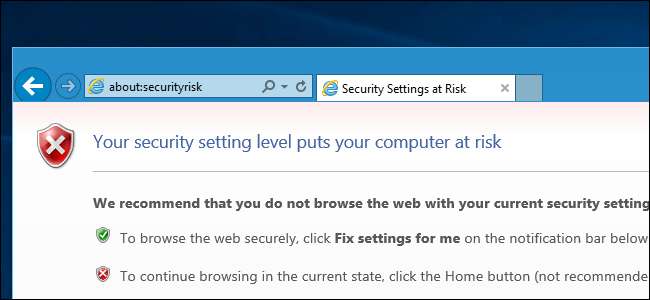
Internet Explorer je na cestě ven. Dokonce i Microsoft doporučuje lidem, aby se tomu vyhnuli ve prospěch svého nového prohlížeče Edge. Pokud však pro starou webovou stránku potřebujete Internet Explorer, můžete jej zabezpečit proti útoku pomocí volitelných funkcí, jako je rozšířený chráněný režim.
Pokud se můžete přesunout z Internet Exploreru do jiného prohlížeče, určitě byste měli. Google Chrome, Microsoft Edge a Mozilla Firefox jsou lepší volby. Ale několik starých webů, zejména ty, které používají ovládací prvky ActiveX, stále vyžadují IE.
Povolte vylepšený chráněný režim a 64bitové procesy
Společnost Microsoft představila funkci nazvanou „Vylepšený chráněný režim“ již v systému Windows 8. V rozšířeném chráněném režimu spouští Internet Explorer obsah webu v karanténě v „AppContaineru“. I když se škodlivému webu podaří zneužít Internet Explorer, prostředí AppContainer mu zabrání v úniku a neoprávněné manipulaci se zbytkem počítače. Tato funkce není k dispozici ve Windows 7 (zatím ještě jeden důvod pro upgrade na Windows 8 nebo 10 ).
Tato funkce je bohužel ve výchozím nastavení vypnutá, protože mnoho starších doplňků není kompatibilní s rozšířeným chráněným režimem. Chcete-li tuto funkci povolit, klikněte na nabídku ozubeného kola a v aplikaci Internet Explorer vyberte možnost „Možnosti Internetu“. Přejděte na Upřesnit> Zabezpečení a povolte možnost „Povolit rozšířený chráněný režim“.
PŘÍBUZNÝ: Proč je 64bitová verze systému Windows bezpečnější
Když jste v tom, můžete zde také povolit možnost „Povolit 64bitové procesy pro rozšířený chráněný režim“. Díky tomu běží Internet Explorer jako 64bitový proces, takže jej lze použít lepší funkce zabezpečení dostupné v 64bitových verzích systému Windows , například větší adresní prostor pro randomizaci rozložení adresního prostoru.
Poté budete muset restartovat počítač.
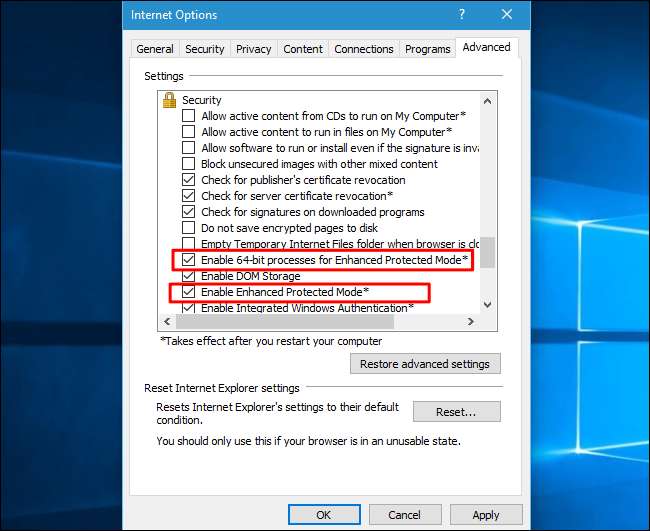
Pokud tyto funkce povolíte, mnoho doplňků již nebude v aplikaci Internet Explorer fungovat. Toto je problém, jen pokud skutečně potřebujete doplňky, které nemohou fungovat v rozšířeném chráněném režimu. Zkuste to povolit a uvidíte, jestli se něco zlomí. Pokud to nefunguje, můžete jej kdykoli deaktivovat. Spuštění aplikace Internet Explorer bez doplňků je ale pravděpodobně také dobrý nápad, protože…
Spusťte Internet Explorer bez doplňků
PŘÍBUZNÝ: Jak se chránit před všemi těmito 0denními bezpečnostními otvory Adobe Flash
Doplňky mohou také představovat bezpečnostní problém. Škodlivé aplikace ve vašem počítači mohou instalovat panely nástrojů prohlížeče a další software, který vás pronásleduje. I legitimní doplňky jako Adobe Flash Player mohou být zranitelný vůči útoku .
Pokud potřebujete Internet Explorer pouze pro web, který nevyžaduje doplňky, můžete jej spustit bez doplňků, abyste snížili útočnou plochu. Chcete-li tak učinit, stiskněte na klávesnici Windows + R, zadejte následující příkaz a stiskněte klávesu Enter:
iexplore -extoff
Můžete také vytvořit zástupce na ploše pro spuštění IE tímto způsobem, pokud to pro vás funguje.
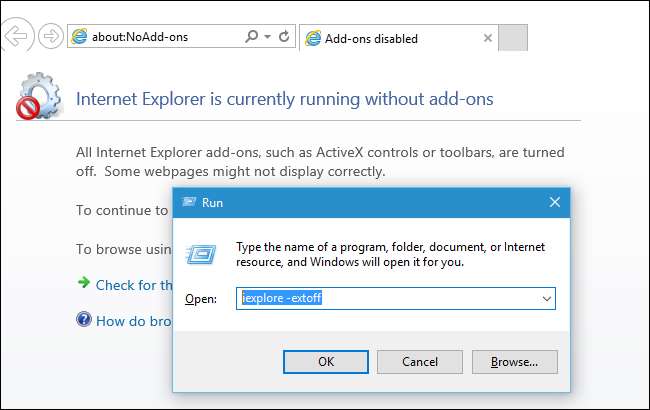
Pokud web vyžaduje konkrétní doplněk ActiveX nebo Flash, web nebude fungovat správně a budete jej muset zavřít a znovu spustit Internet Explorer.
Odebrat a omezit doplňky
PŘÍBUZNÝ: Jak povolit plug-in-to-play pluginy v každém webovém prohlížeči
Pokud potřebujete povolit doplňky, měli byste zkontrolovat seznam nainstalovaných doplňků a vyčistit je, abyste se ujistili, že nejsou nainstalovány žádné zranitelné nebo škodlivé doplňky.
Seznam doplňků zobrazíte kliknutím na nabídku ozubeného kola v aplikaci Internet Explorer a výběrem možnosti „Správa doplňků“. V části „Zobrazit“ vyberte možnost „Všechny doplňky“. Prohlédněte si zde seznam doplňků a vyhledejte na webu všechny, které nepoznáváte. Odtud můžete deaktivovat doplňky, které nepotřebujete, ale nemůžete je odinstalovat - budete k tomu muset navštívit ovládací panel.
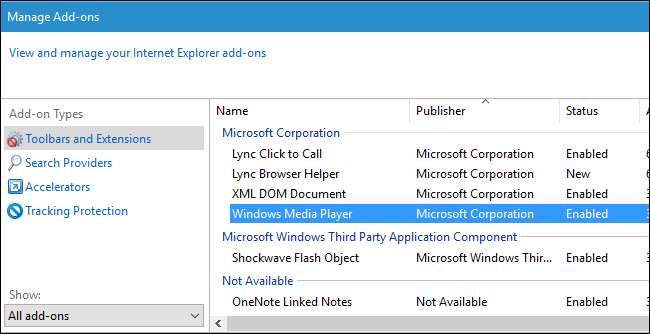
Pokud vyžadujete povolení doplňků, můžete jim zabránit ve spouštění na většině webů. Například existuje způsob, jak povolit přehrávání kliknutím v aplikaci Flash v aplikaci Internet Explorer , i když to není snadné najít. Flash se automaticky nespustí na žádném webu, pokud mu výslovně nedáte svolení. Stejným způsobem můžete vyladit další nainstalované doplňky a zabránit tak jejich spuštění, s výjimkou konkrétních webů, na kterých je potřebujete.
Použijte software Anti-Exploit
PŘÍBUZNÝ: Použijte program Anti-Exploit a pomozte chránit počítač před útoky Zero-Day
Ať už používáte Internet Explorer nebo ne, měli byste použít program proti zneužití –Ale pro uživatele IE je to dvojnásob důležité. Tyto programy sledují ve webových prohlížečích běžné typy útoků a v případě detekce útoku je ukončují. Pokud se útočník pokusí zneužít Internet Explorer, může tomu zabránit tento typ nástroje. Moderní prohlížeče stále více integrují tyto druhy technik proti zneužití, ale Internet Explorer zůstal pozadu a nedělá to.
Zde je několik možností. Microsoft vyrábí vlastní nástroj EMET to bude fungovat, ale nejde o uživatelsky nejpřívětivější software. Máme rádi Malwarebyte Anti-Exploit . Nepotřebujete placenou verzi; bezplatná verze bude v pořádku chránit Internet Explorer a další prohlížeče.
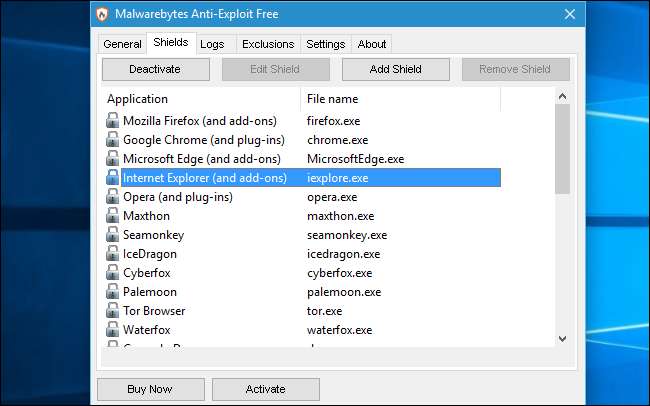
Udržujte Internet Explorer aktualizovaný
Je zásadní udržovat Internet Explorer aktualizovaný. Microsoft stále aktivně podporuje aplikaci Internet Explorer pomocí bezpečnostních oprav a měli byste je instalovat, pokud ji používáte.
Aktualizace aplikace Internet Explorer přicházejí prostřednictvím služby Windows Update, takže se automaticky nainstalují do systému Windows 10. V systémech Windows 7 a 8.1 je třeba pravidelně aktualizovat. Můžeš povolit automatické aktualizace nebo nechte Windows Update upozornit na dostupné aktualizace, abyste si je mohli pohodlně stáhnout a nainstalovat. Neodkládejte instalaci aktualizací: Internet Explorer je stále velkým cílem útočníků.
Pokud možno nepoužívejte Internet Explorer
Vše, co bylo řečeno, je nejlepší tip používat Internet Explorer co nejméně. I když máte starší web nebo několik starších webů, které fungují pouze v aplikaci Internet Explorer, nemusíte Internet Explorer používat stále. Pro většinu procházení můžete používat Google Chrome, Mozilla Firefox nebo Microsoft Edge a Internet Explorer můžete používat pouze pro tyto konkrétní webové stránky. Nenastavujte IE jako výchozí webový prohlížeč.







